В этом уроке мы будем рисовать такой фон:
Большое колличество пошаговых уроков по Фотошоп для начинающих и профессионалов. Наглядно и удобно. Изучайте Фотошоп по нашим урокам и вы осилите Фотошоп в кратчайшие сроки!
Фотошоп
Wednesday, July 10, 2013
Абстрактный фон
1. Создайте новый документ размером 500×700 пикселей, выберите инструмент Градиент (Gradient Tool), тип – линейный, цвета - #5587B0, #91D1E5 и #0C3270. Сделайте заливку фона, как показано ниже:
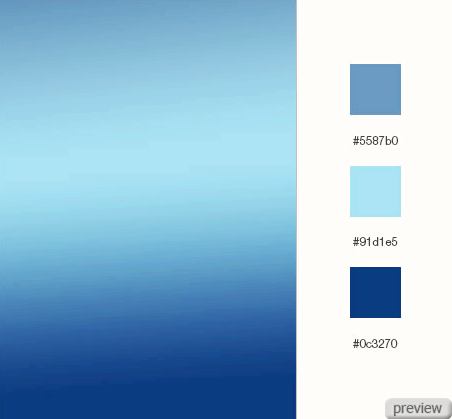
2. Создайте новый слой (Create New Layer) и назовите его “Circle Frame”. Выберите инструмент Произвольная фигура (Custom Shape Tool) в режиме Контуров (Paths), откройте набор фигур и выберите фигуру “Circle Frame”. Создайте фигуру в центре холста, перейдите в палитру контуров, выберите контур и кликните на иконке Загрузить контур как выделенную область (Load Path as Selection) внизу палитры слоёв, у вас должно появиться выделение фигуры. Перейдите в палитру слоёв и залейте выделение белым цветом.
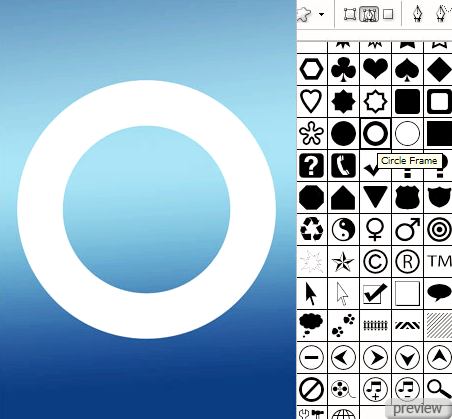
3. Инструментом Овальная область (Elliptical Marquee Tool) создайте выделение таких же размеров, как и предыдущая фигура. Перейдите в меню Растушевка (Modify - Feather) и введите значение радиуса – 50 пикселей. Потом сделайте Инверсию выделения
(Select - Inverse) и нажмите Delete. Вы получите такой результат:
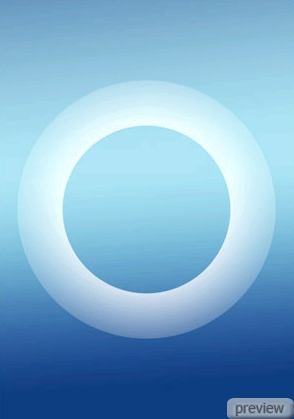
4. Повторите предыдущие шаги, чтобы создать круга большего размера.
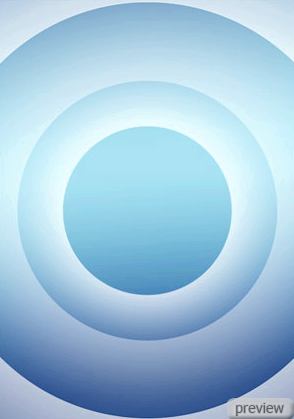
5. Создайте новый слой (Create New Layer) и назовите его “Lens”, создайте в нём белый круг в левом верхнем углу.
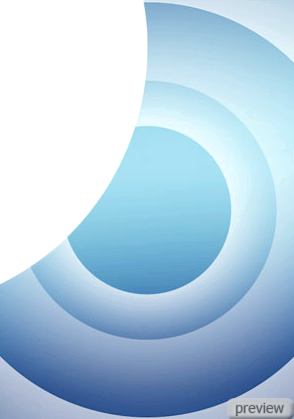
6. Перейдите в режим Быстрой маски (Quick Mask Tool), вы заметите, что ваши цвета будут установлены по умолчанию.
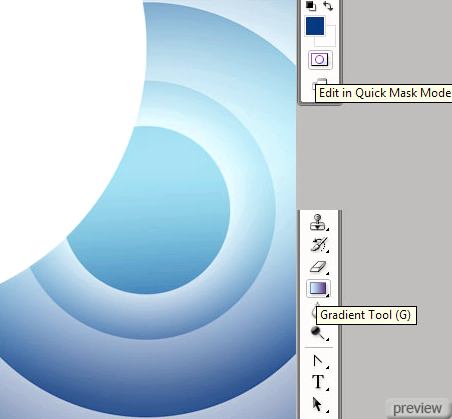
7. Инструментом Градиент (Gradient Tool) сделайте заливку, как показано ниже. Красная область после окончания процесса останется такой же, а белая будет удалена.
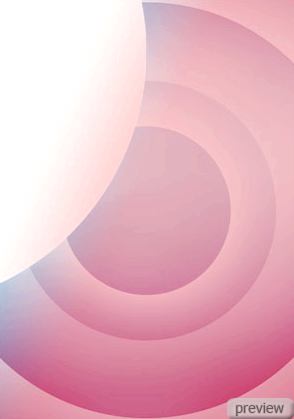
8. Выйдите из режима Быстрой маски. Вы увидите выделение, нажмите Delete, чтобы удалить области внутри него, и получите такой результат:
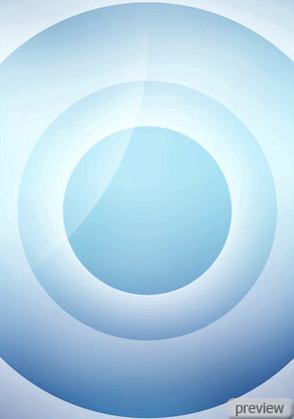
9. Сделайте копию слоя “Lens”, примените Отражение по горизонтали (Transform - Flip Vertical), поверните слой инструментом Свободное трансформирование (Free Transform) и расположите его, как показано ниже:
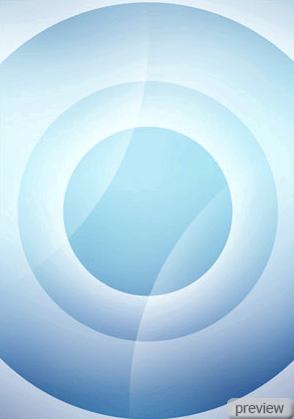
10. Создайте новый слой “Lines” (Create New Layer), выберите инструмент Эллипс (Ellipse Tool) и нарисуйте круглый контур в центре холста:

11. Выберите инструмент Кисть (Brush Tool), установите размер - 1 пиксель, цвет – белый, затем выберите инструмент Перо (Pen Tool), кликните на контуре правой кнопкой и выберите Обводка контура (Stroke Path). В появившемся окне выберите Кисть (Brush), значение Имитировать нажим (Simulate Pressure) не должно быть установлено. В результате вы получите белую круговую линию. К слою “Lines” примените стиль Отбрасывание тени (Layer Style - Drop Shadow):
Режим – Умножение.
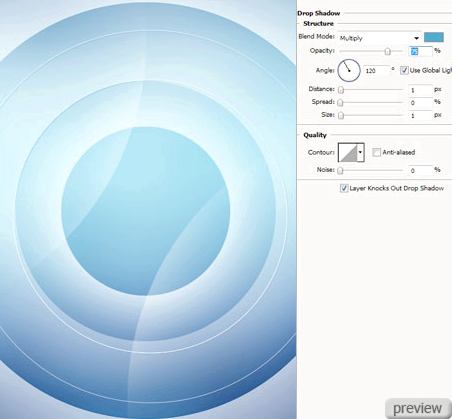
12. Таким же способом создайте больше круговых линий с другой непрозрачностью, но не применяйте к ним стиль Отбрасывание тени.
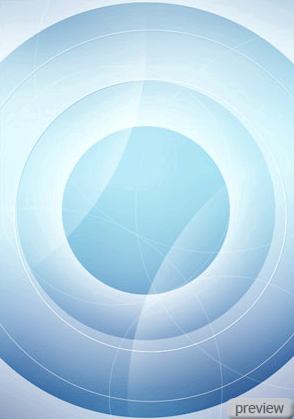
13. Создайте новый слой (Create New Layer) “Glitter”, инструментом Кисть (Brush Tool) размером 1 пиксель нарисуйте крест белого цвета. Потом инструментом Ластик (Eraser Tool) в режиме Аэрограф (Airbrush) подотрите четыре конца немного, чтобы создать звезду. Сделайте копию этого слоя несколько раз и расположите их на пересечениях круговых линий.
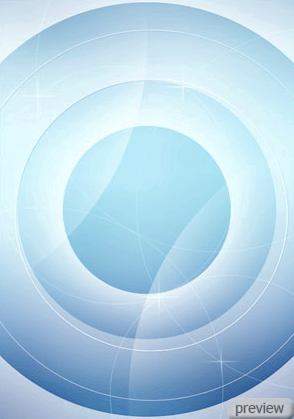
14. Создайте новый слой (Create New Layer) и назовите его “Crescent”, создайте белый круг в центре документа, потом создайте круглое выделение того же размера что и белый круг. Немного передвиньте выделение вправо и нажмите Delete.
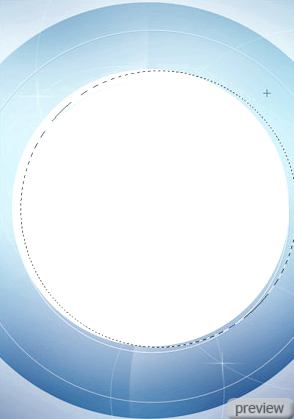
15. Сделайте копию слоя “Crescent”, инструментом Свободное трансформирование
(Free Transform) измените размер копии и немного спустите вниз. Она должна быть расположена ниже оригинального слоя. Повторите этот шаг ещё два раза. Расположите все дуги, как показано ниже. В конце объедините все слои с дугами.
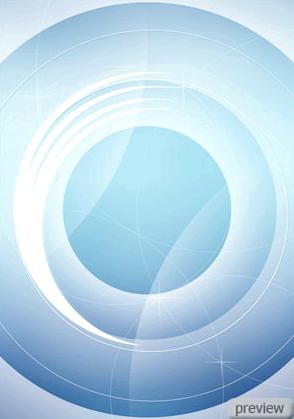
16. Выберите слой “Crescent” и примените к нему фильтр Размытие по гауссу (Gaussian Blur Filter) со значением 5 пикселей. Вы получите размытую фигуру. Сделайте копию этого слоя, увеличьте её и расположите на большом круге как захотите.

17. Создайте корректирующий слой Уровни (Layer - Levels) со значениями: 60, 1, 255.

18. Наш фон готов. Вы можете добавить текст и логотип на наш фон.
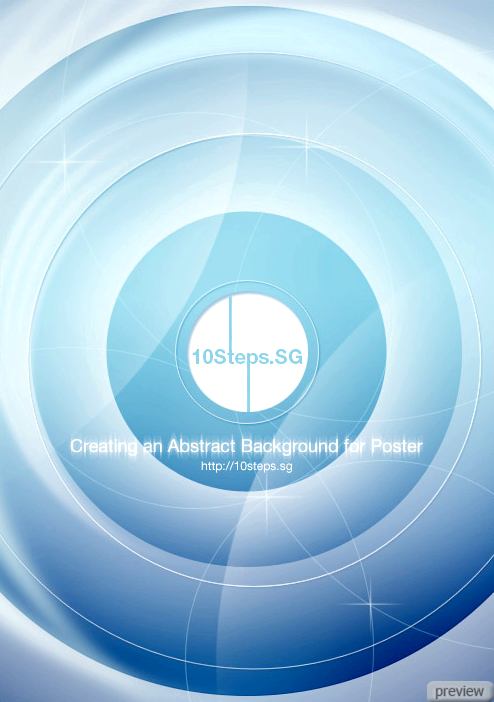
Ссылка на источник урока
Labels:
Рисование
Subscribe to:
Post Comments (Atom)
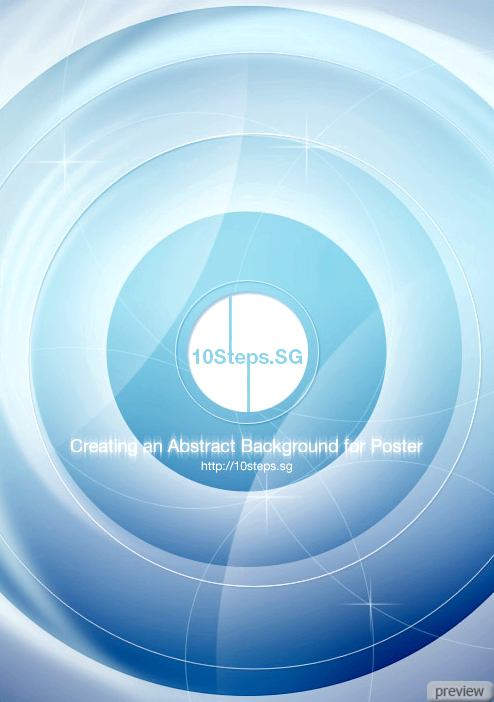
No comments:
Post a Comment